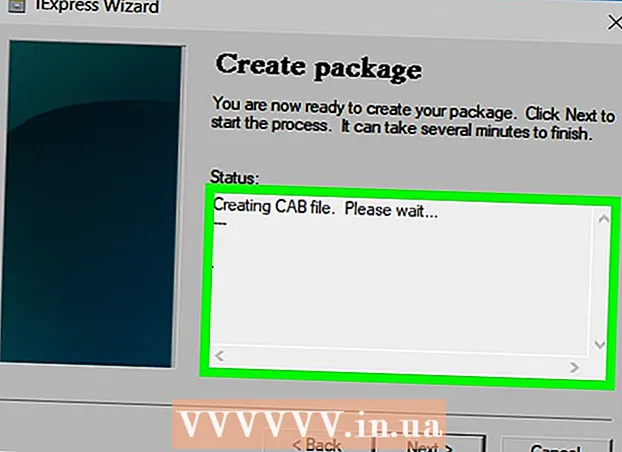Автор:
Judy Howell
Жаратылган Күнү:
6 Июль 2021
Жаңыртуу Күнү:
1 Июль 2024

Мазмун
Бул wikiHow компьютерде, телефондо же планшетте YouTube каналыңызга түз URL табууну үйрөтөт.
Басуу
1ден 2-ыкма: Телефон же планшет колдонуу
 YouTube колдонмосун ачыңыз. Ичинде ак үч бурчтук бар кызыл тик бурчтук менен сөлөкөттү издеңиз. Адатта, аны үй экранынан же колдонмо суурмасынан таба аласыз.
YouTube колдонмосун ачыңыз. Ичинде ак үч бурчтук бар кызыл тик бурчтук менен сөлөкөттү издеңиз. Адатта, аны үй экранынан же колдонмо суурмасынан таба аласыз.  Профилиңиздин сүрөтүн таптап коюңуз. Бул экрандын жогорку оң бурчунда. Меню ачылат.
Профилиңиздин сүрөтүн таптап коюңуз. Бул экрандын жогорку оң бурчунда. Меню ачылат.  Басыңыз Менин каналым. Бул менюнун жогору жагында. Каналыңыздын башкы барагын көрө аласыз.
Басыңыз Менин каналым. Бул менюнун жогору жагында. Каналыңыздын башкы барагын көрө аласыз.  Менюну таптаңыз ⁝. Бул экрандын оң жагында.
Менюну таптаңыз ⁝. Бул экрандын оң жагында.  Басыңыз Бөлүм. Ушуну менен бөлүшүү үчүн меню ачылат.
Басыңыз Бөлүм. Ушуну менен бөлүшүү үчүн меню ачылат.  Басыңыз Шилтемени көчүрүү. YouTube каналыңыздагы URL эми буферге сакталат.
Басыңыз Шилтемени көчүрүү. YouTube каналыңыздагы URL эми буферге сакталат.  URL дарегин чаптагыңыз келген жерди басып туруңуз. Сиз URL дарегин билдирүү жазышуу колдонмосунда кимдир бирөөгө жөнөтсөңүз болот, шилтемени социалдык тармакка жайгаштырыңыз, жазууңузга сактап коюңуз жана башкалар. Чакан меню пайда болот.
URL дарегин чаптагыңыз келген жерди басып туруңуз. Сиз URL дарегин билдирүү жазышуу колдонмосунда кимдир бирөөгө жөнөтсөңүз болот, шилтемени социалдык тармакка жайгаштырыңыз, жазууңузга сактап коюңуз жана башкалар. Чакан меню пайда болот.  Басыңыз Кармануу. Эми URL экранда пайда болот.
Басыңыз Кармануу. Эми URL экранда пайда болот.
2ден 2-ыкма: Компьютерди колдонуу
 Баруу https://www.youtube.com. Эгер YouTube каттоо эсебиңизге кире элек болсоңуз, чыкылдатыңыз КИРҮҮ муну азыр жасоо үчүн экрандын жогорку оң бурчунда.
Баруу https://www.youtube.com. Эгер YouTube каттоо эсебиңизге кире элек болсоңуз, чыкылдатыңыз КИРҮҮ муну азыр жасоо үчүн экрандын жогорку оң бурчунда.  Профилиңиздин сүрөтүн чыкылдатыңыз. Бул барактын жогорку оң бурчунда.
Профилиңиздин сүрөтүн чыкылдатыңыз. Бул барактын жогорку оң бурчунда.  чыкылдатуу Менин каналым. Бул менюнун жогору жагында. Бул сиздин каналыңызды ачат.
чыкылдатуу Менин каналым. Бул менюнун жогору жагында. Бул сиздин каналыңызды ачат.  Жок кылуу ? view_as = жазылуучу дарек тилкесиндеги URL дарегинен. Каналыңыздын URL дареги экрандын жогору жагында пайда болот. Суроо белгисин (?) Алып салгандан кийин жана андан кийинкилердин бардыгы, YouTube каналыңыздын URL дареги калат.
Жок кылуу ? view_as = жазылуучу дарек тилкесиндеги URL дарегинен. Каналыңыздын URL дареги экрандын жогору жагында пайда болот. Суроо белгисин (?) Алып салгандан кийин жана андан кийинкилердин бардыгы, YouTube каналыңыздын URL дареги калат.  URL тандап, басыңыз And Буйрук+C. (Mac) же Control+C. (PC). Бул URL дарегиңизди буферге көчүрөт. Эми аны каалаган файлга же колдонмого чаптап, каалаган жериңизди басып, андан кийин бассаңыз болот And Буйрук+V. (Mac) же Control+V. (PC).
URL тандап, басыңыз And Буйрук+C. (Mac) же Control+C. (PC). Бул URL дарегиңизди буферге көчүрөт. Эми аны каалаган файлга же колдонмого чаптап, каалаган жериңизди басып, андан кийин бассаңыз болот And Буйрук+V. (Mac) же Control+V. (PC).